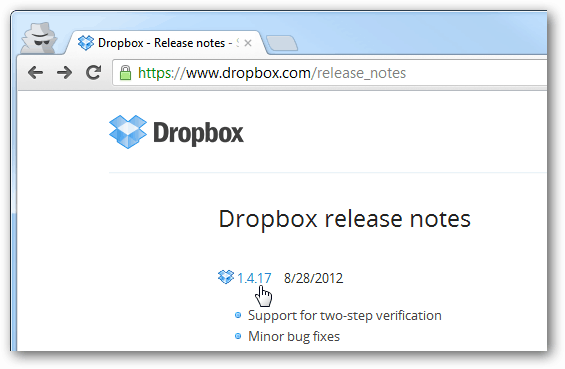Comment désactiver l'invite de téléchargement automatique de la caméra Dropbox
Mobile La Photographie Fenêtres Dropbox / / March 17, 2020
La nouvelle fonctionnalité de téléchargement automatique de l'appareil photo dans Dropbox vous demande si vous souhaitez télécharger des photos chaque fois qu'un appareil est connecté. Voici comment désactiver la gêne.
L'invite de téléchargement de la caméra Dropbox apparaît chaque fois que vous branchez un téléphone, un appareil photo ou un autre périphérique de stockage à votre ordinateur. Je charge mon téléphone à l'aide d'un cordon USB branché sur mon ordinateur, et peu importe le nombre de fois que j'ai décoché "Automatiquement ..." et a dit à Dropbox "Jamais pour cet appareil", il veut toujours apparaître sur mon visage et me poser des questions sur synchroniser mes photos. Déjà assez! Je viens de désactiver complètement la fonctionnalité. Voici ce que vous pouvez faire pour le désactiver également.
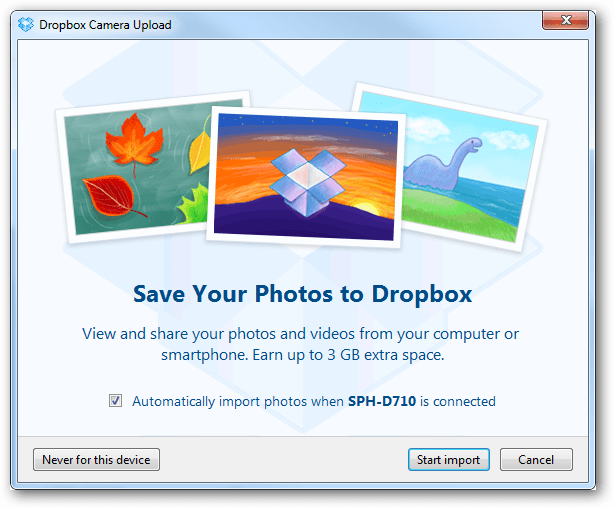
Désactiver l'invite de téléchargement automatique de la caméra Dropbox
Cliquez avec le bouton droit sur l'icône Dropbox de votre barre d'état système et sélectionnez les préférences.
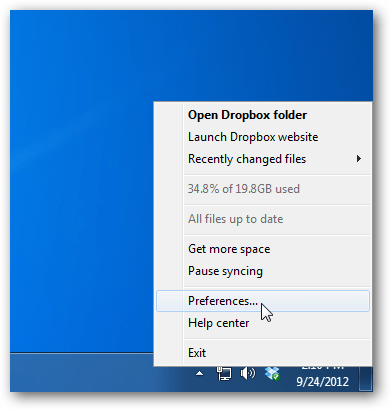
Dans la fenêtre Préférences, cliquez sur Modifier les paramètres de lecture automatique.
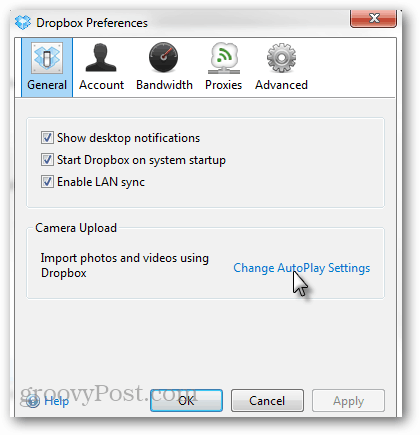
Cela ouvrira les paramètres de lecture automatique de Windows. Faites défiler jusqu'à la catégorie Images, puis changez-la en Ne pas agir dans le menu déroulant.
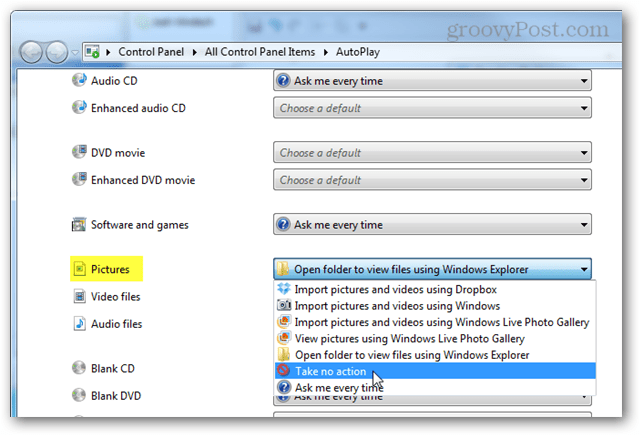
Une fois cela fait, il ne vous importunera plus avec les demandes de synchronisation de vos photos.
Si vous souhaitez un compromis qui ne désactive pas complètement la fonctionnalité, définissez Images sur «Me demander à chaque fois», puis vous aurez la possibilité d’ouvrir Dropbox Camera Uploader lorsque vous vous connecterez.
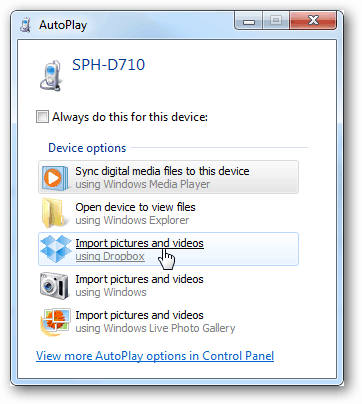
Est-ce que Dropbox Camera Upload vous embête encore?
Si le correctif ci-dessus n'a pas fonctionné, c'est peut-être parce que vous exécutez une version expérimentale de Dropbox. Dans un cas, j'ai dû désactiver la demande de synchronisation automatique. J'ai dû télécharger Dropbox depuis le page d'accueil et le rétrograder vers la version finale car la version expérimentale causait des problèmes.
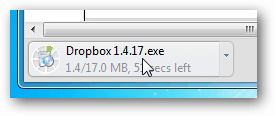
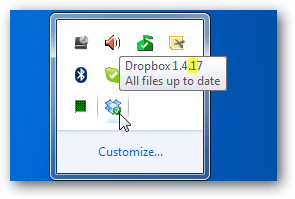
Vous pouvez vérifier la version dont vous disposez en plaçant votre souris sur l'icône Dropbox dans la barre d'état système. Dans ce cas, la version 1.4.7 est installée, ce qui n'est pas une version stable.
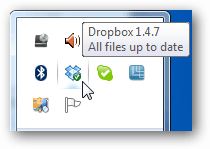
Pour savoir quelle est la version actuelle, accédez au Notes de version Dropbox page et la dernière date d'une version stable est la dernière version. La dernière version est toujours disponible pour téléchargement à partir du Page d'accueil de Dropbox.com. Bien que ce soit un peu déroutant, au moment de la rédaction, la version 1.4.17 était la version actuelle et la version 1.4.7 était expérimentale.